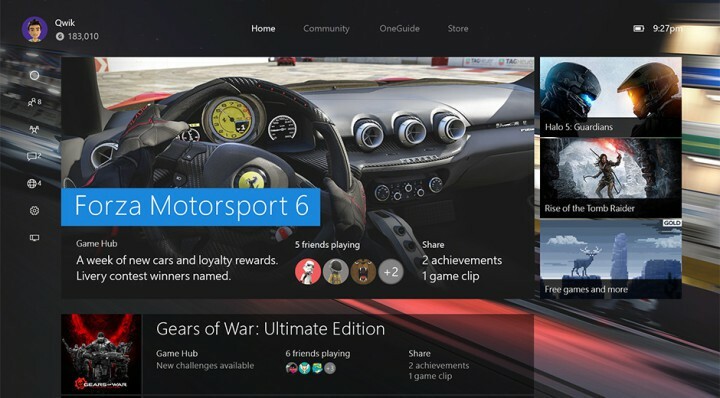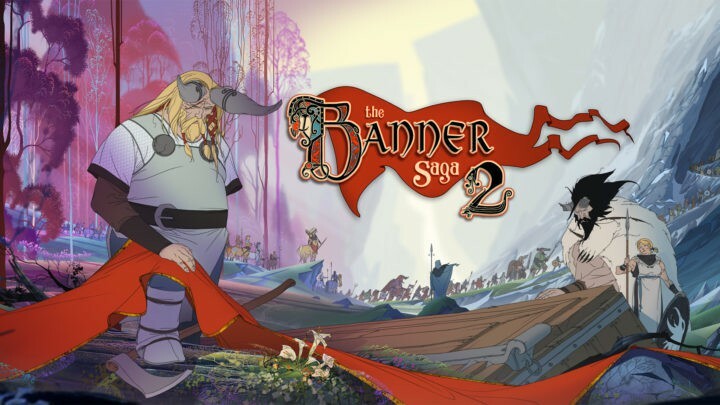Tämä ohjelmisto pitää ajurit käynnissä ja pitää sinut turvassa tavallisista tietokonevirheistä ja laitteistovikoista. Tarkista kaikki ohjaimesi nyt kolmessa helpossa vaiheessa:
- Lataa DriverFix (vahvistettu lataustiedosto).
- Klikkaus Aloita skannaus löytää kaikki ongelmalliset kuljettajat.
- Klikkaus Päivitä ohjaimet uusien versioiden saamiseksi ja järjestelmän toimintahäiriöiden välttämiseksi.
- DriverFix on ladannut 0 lukijoita tässä kuussa.
Suuri osa käyttäjistä on ilmoittanut, että Xbox-konsolit eivät tunnista heidän Gold-tilejään, vaikka heillä olisi sellainen.
Tämä ongelma vaihtelee paljon, kun on kyse siitä, miten tämä vaikuttaa pelikokemukseesi, mutta useimmissa tapauksissa Gold-tilaukset ovat edelleen käytettävissä ja myös Gold-tilin mukana oleva sisältö.
Tässä artikkelissa tutkitaan joitain parhaita vianmääritysvaiheita, joita voit yrittää korjata tämän ongelman lopullisesti.
Mitä tehdä, jos Xbox One Gold -jäsenyyttä ei tunnisteta?
1. Tarkista Xbox Live Status -sivusto
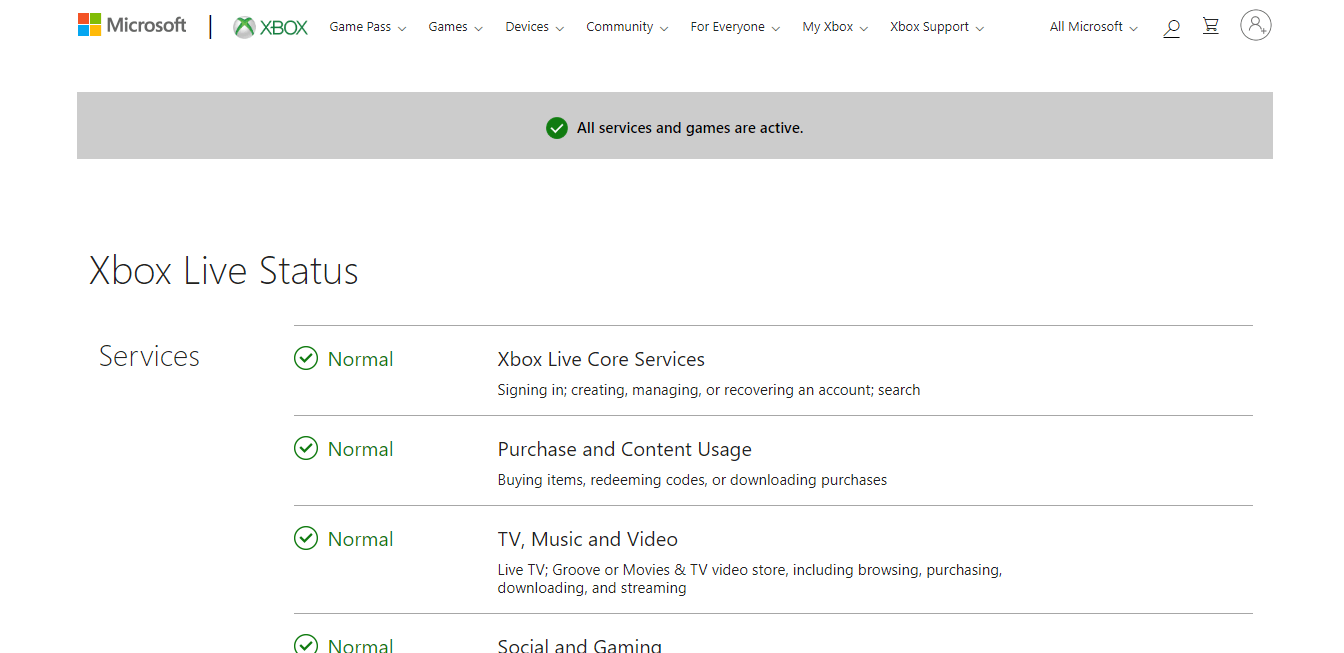
- Ensimmäinen vaihe, jonka sinun on otettava, kun kohtaat tämän virhesanoman, on tarkistaa, ovatko Xbox Live -palvelimet käynnissä.
- Voit tehdä niin yksinkertaisestiNapsauta tätä linkkiävierailla virallisella Xbox Live -sivulla. Jos palvelimet on merkitty vihreällä valintamerkillä, se tarkoittaa, että palvelimet toimivat normaalisti.
- Seuraa seuraavaa tapaa ratkaista edellä mainittu ongelma.
2. Kokeile 'irrota' -menetelmää

- Irrota virtajohto Xboxista.
- Pidä virtapainiketta painettuna 30 sekuntia.
- Kytke kaikki kaapelit takaisin ja yritä nähdä, onko ongelma ratkaistu.
Moninpeli ei toimi Xbox One -laitteellasi? Palaa toimintaan tällä yksinkertaisella oppaalla!
3. Nollaa Xbox Live -profiili ja synkronoi tiedot uudelleen
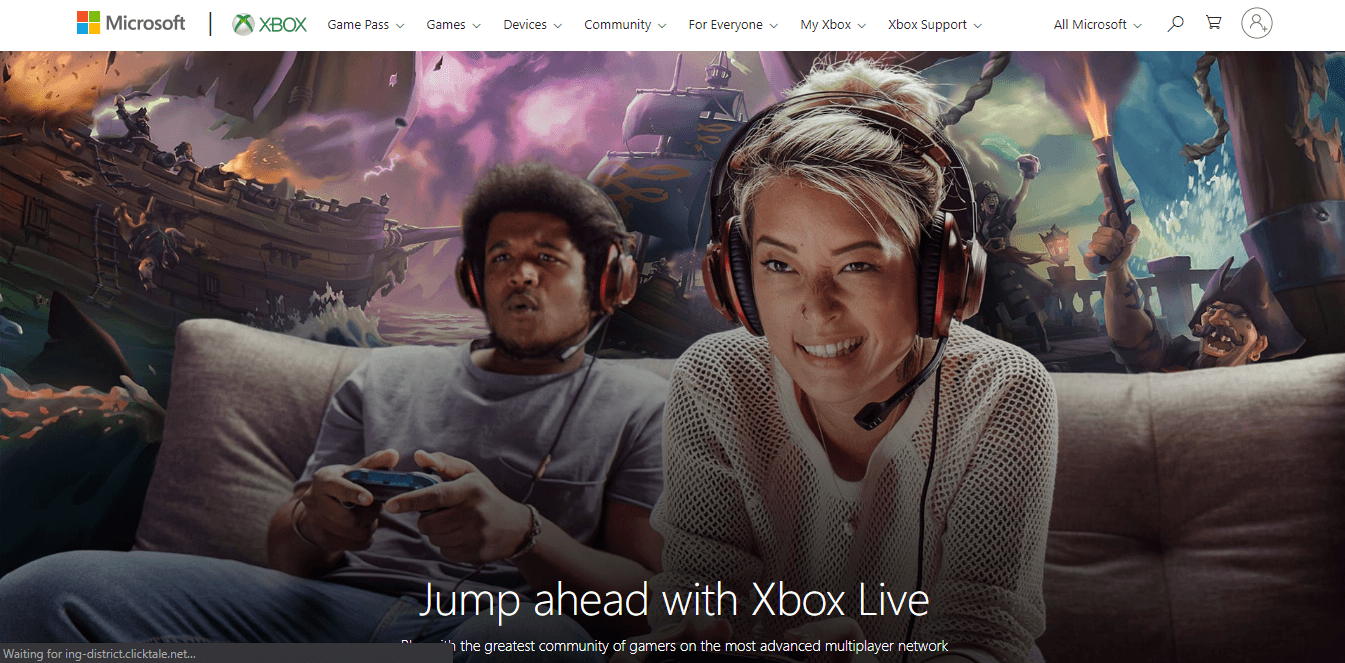
Voit nollata profiilisi seuraavasti:
- paina Xbox peliohjaimen painike.
- Valitse asetukset -> Kaikki asetukset.
- Alla Tili välilehti -> valitse Poista tilit.
- Valitse tili, jonka haluat poistaa.
- Valitse Poista vahvistaaksesi päätöksesi.
- Kun prosessi on valmis -> valitse Kiinni.
- Käynnistä Xbox.
Voit synkronoida tietosi uudelleen seuraavasti:
- paina Xbox painiketta uudestaan.
- Sisällä Kirjaudu sisään välilehti -> vieritä alas ja valitse Lisää ja hallinnoi vaihtoehto.
- Kirjaudu sisään Microsoft ja tarkista, jatkuuko ongelma.
4. Palauta konsoli tehdasasetuksiin

- paina Xbox peliohjaimen painike.
- Valitse Järjestelmä -> asetukset -> Järjestelmä -> Konsolitiedot.
- Valitse Nollaakonsoli.
- Palauta konsoli -näytössä -> valitse Nollaa ja säilytä pelini ja sovellukseni.
- Kun konsoli on nollattu -> kirjaudu tilillesi normaalisti (tietojen poistaminen vie jonkin aikaa, mutta sen pitäisi ratkaista ongelmasi).
Tässä oppaassa keskustelimme parhaista tavoista ratkaista Xbox Live Gold -jäsenyysongelma. Voit vapaasti ilmoittaa meille, jos tämä opas auttoi sinua kommentoimalla alla.
LUE MYÖS:
- Tämä peli ei salli jakamista Xbox Liveen [FIXED BY EXPERTS]
- Näin voit korjata Gears 5 -pastelun Xbox X: ssä
- Kuinka korjata Xbox-virhe koodien lunastuksessa